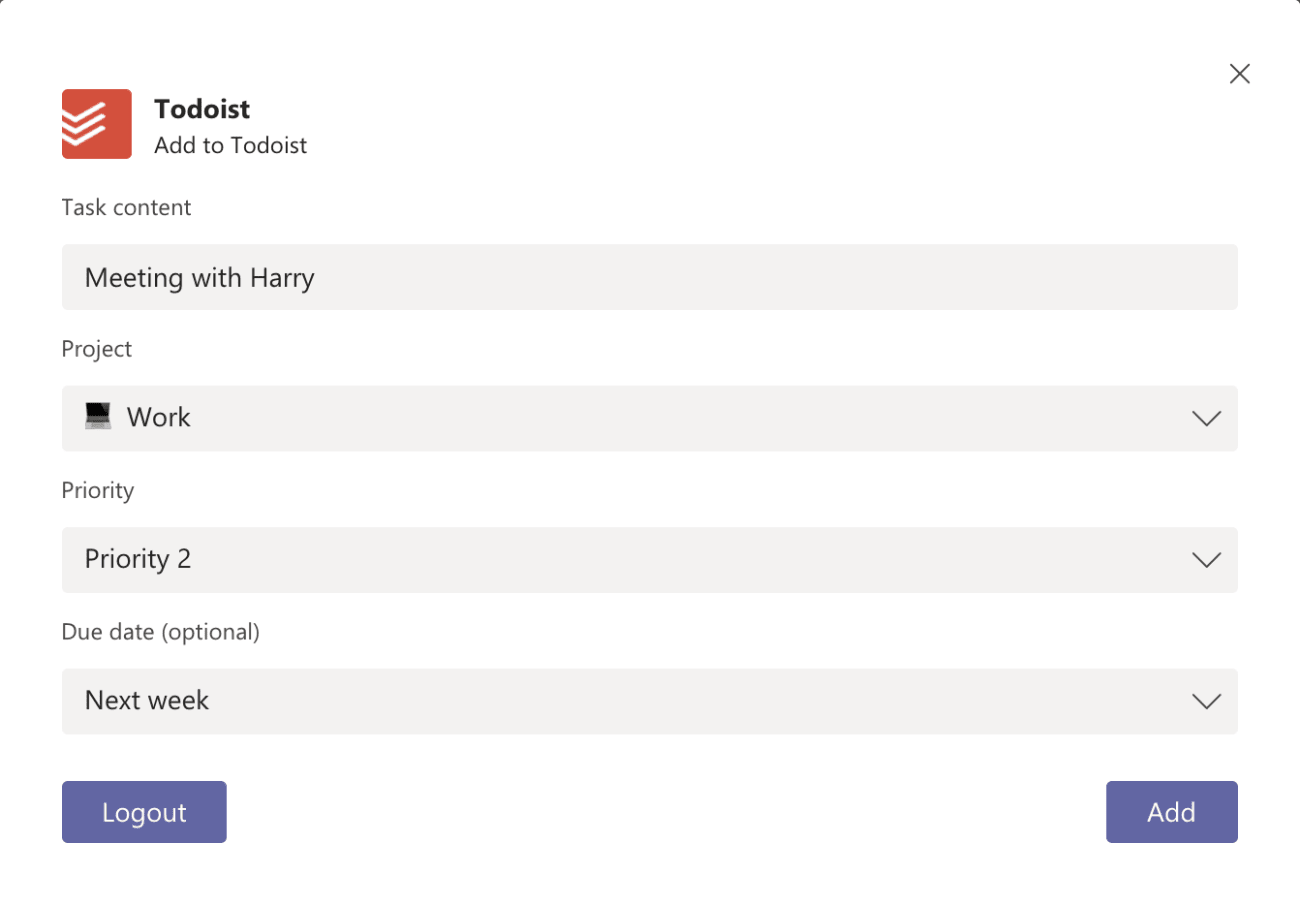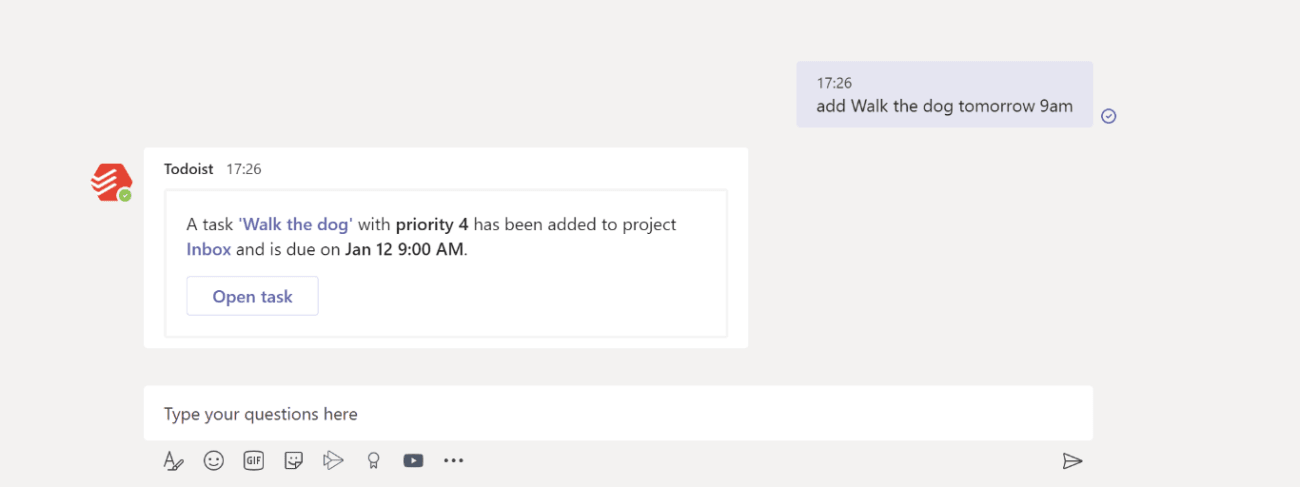警告
こちらの連携機能は iOS の Microsoft Teams では機能しません。申し訳ありません。
Microsoft Teams は、メッセージ、ファイルストレージ、動画メッセージなどの機能を 1 つのプラットフォームに組み合わせたチームワークアプリです。
Microsoft Teams と Todoist を連携すると、共有者とタスクを共有できるようになるだけではなく、Microsoft Teams アカウントで共有されたメッセージからタスクを作成することができるようになります。
連携機能を設定する
- Microsoft チーム アカウントにログインします。
- 左のメニューのアプリをクリックします。
- Todoist を検索します。
- Todoist をクリックします。
- ポップアップ画面が表示されるので、Todoist アイコンの下にある追加をクリックします。
連携機能を使う
- タスクに変換したいメッセージにカーソルを合わせます。
- 三点アイコンをクリックし、ドロップダウンメニューを開きます。
- その他のアクションまでスクロールすると、すべてのアクションのリストが表示されます。
-
Todoist にタスクを追加またはインボックスに追加を選択します:
- インボックスに追加を選択すると、選択したメッセージが自動で Todoist インボックスに優先度 4 のタスクとして追加されます。
- Todoist にタスクを追加を選択すると、タスク名と予定日、プロジェクト、優先度などを設定することができます。すべてのタスクの詳細を入力したら、追加をクリックします。
ヒント
Todoist チャットウィンドウのなかでタスクをクリックすると、Todoist でタスクが開きます。
- Microsoft Teams の左側のメニューにあるチャットをクリックします。
- チャットのリストの中から Todoist を選択します。
- これで複数のコマンドが使えるようになりました:
- due コマンドでは、特定の日付にどのタスクがスケジュールされているかを確認できます。例えば、due Friday と入力すると、金曜日が期限のタスクがすべて表示されます。
- project コマンドでは、特定のプロジェクトにあるタスクをすべて表示できます。例えば、project 仕事と入力すると、仕事のプロジェクトにあるすべてのタスクが表示されます。
-
add コマンドでは、新しいタスクを追加できます。例えば、add 犬の散歩に行く 明日午前9時 と入力すると、明日午前9時予定の犬の散歩に行くというタスクが作成されます。
- また、優先度(p1、p2、p3、p4 と入力します)、プロジェクト(#プロジェクト名 と入力します)、ラベル(@ラベル名 と入力します)も追加できます。
よくあるご質問
Microsoft Teams アカウント管理者にあなたのアプリの許可を確認するようお願いしてください。
Microsoft Teams と Todoist の連携機能を解除する方法は以下のとおりです:
- Microsoft チーム アカウントにログインします。
- アカウント内で Todoist アイコンを見つけます(たとえば、チャット画面などにあります)。
- Todoist アイコンを右クリックするか、アンインストールを選択します。
- アンインストールをクリックして確認します。